Huomautus: Esittäjätilan mukauttaminen on käytettävissä osana julkista esikatseluohjelmaa, ja siihen voi tulla lisää muutoksia ennen julkista julkaisua. Voit käyttää tätä ja muita tulevia ominaisuuksia siirtymällä Teams julkiseen esikatseluun.
Esitystilat näytön ja ikkunoiden jakamiseen yhdistävät sisältöä ja videoita kokoustilassa. Esittäjät voivat nyt mukauttaa sisällön suuntaamista näyttöön. Standout-, Reporter- ja Side-by-side-tilassa he voivat valita, näytetäänkö ne vasemmalla tai oikealla, ja säätää videosyötteen kokoa esitykseen sopivaksi.
Esittäjätilojen mukauttaminen
Esittäjät voivat hallita, miten heidän sisältönsä näkyy näytössä. Mukauta esityksen asettelua erillisissä, reportteri- ja rinnakkaistiloissa.
1. Valitse ennen esityksen aloittamista Mukauta ja valitse taustakuva.
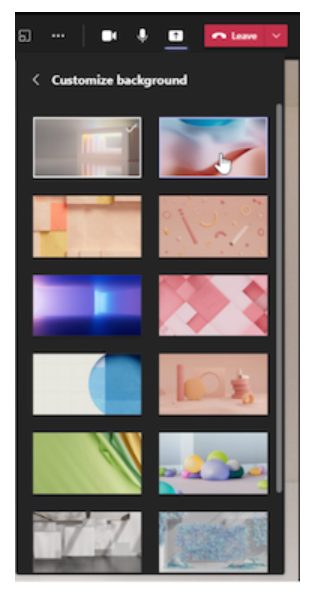
2. Kun olet mukauttanut ulkoasun ja asettelun, käynnistä esitys ja valitse jaettava näyttö tai ikkuna .
3. Esittäjän työkalurivi näkyy näytön yläreunassa. Tämä työkalurivi näkyy vain esittäjälle. Tässä esittäjät voivat valita ja muuttaa esittäjätilan asetteluja, antaa hallintaa toiselle henkilölle ja ottaa äänen käyttöön.

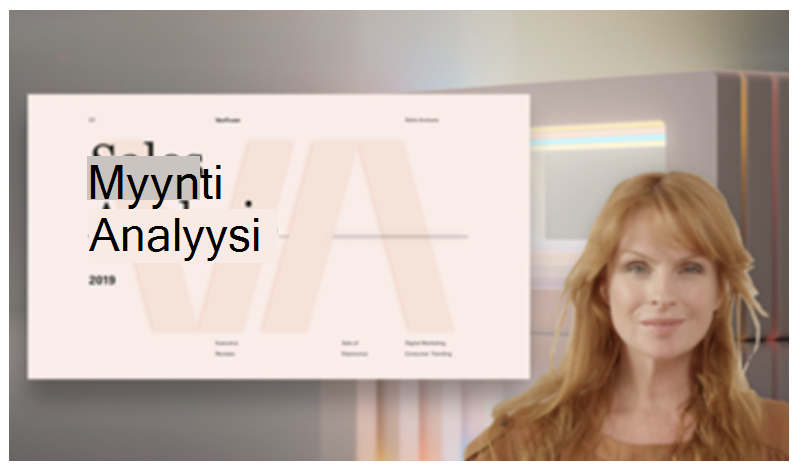
-
Reportterin esittäjätila
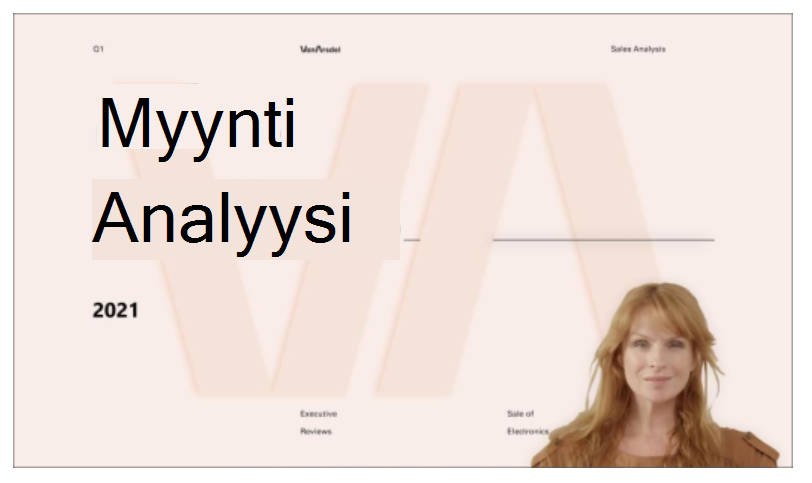
-
Erottuva esittäjätila
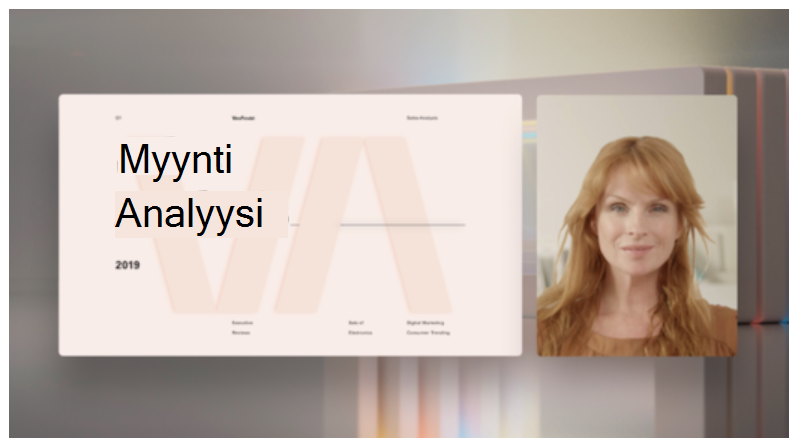
-
Rinnakkaisesiintyjätila
Videonäytön mukauttaminen
1. Käytä esikatseluikkunan yläpalkin painikkeita ohjaamaan, missä videot näkyvät suhteessa sisältöön.
2. Siirrä videot näytön tai ikkunan vasemmalle tai oikealle puolelle Sijainti-painikkeilla .
3. Suurenna tai pienennä videon kokoa Koko-liukusäätimellä . Pienennä videon kokoa liu'uttamalla ympyrää vasemmalle tai oikealle videon koon suurentamiseksi.











